Gambaran umum Kondisi Sumber daya
Azure Resource Health membantu Anda mendiagnosis dan mendapatkan dukungan untuk masalah layanan yang memengaruhi sumber daya Azure Anda. Layanan ini melaporkan kesehatan sumber daya Anda saat ini dan sebelumnya.
Laporan status Azure tentang masalah layanan yang memengaruhi sekumpulan pelanggan Azure yang luas. Kesehatan Sumber Daya memberikan Anda dasbor yang dipersonalisasi dari kesehatan sumber daya Anda. Kesehatan Sumber Daya memperlihatkan setiap saat sumber daya Anda tidak tersedia karena masalah layanan Azure. Data ini memudahkan Anda untuk melihat apakah SLA dilanggar.
Sumber daya adalah instans spesifik dari layanan Azure, seperti komputer virtual, aplikasi web, atau Database SQL. Resource Health mengandalkan sinyal dari berbagai layanan Azure untuk menilai apakah sumber daya sehat. Jika sumber daya tidak sehat, Resource Health menganalisis informasi tambahan untuk menentukan sumber masalah. Sumber daya ini juga melaporkan tindakan yang diambil Microsoft untuk memperbaiki masalah dan mengidentifikasi langkah yang dapat Anda lakukan untuk mengatasinya.
Untuk informasi selengkapnya tentang bagaimana kesehatan dinilai, lihat daftar jenis sumber daya dan pemeriksaan kesehatan di Azure Resource Health.
Kesehatan sumber daya ditampilkan sebagai salah satu status berikut.
Tersedia berarti tidak ada peristiwa yang terdeteksi yang memengaruhi kesehatan sumber daya. Jika sumber daya dipulihkan dari waktu henti yang tidak direncanakan selama 24 jam terakhir, Anda akan melihat pemberitahuan "Baru-baru ini diselesaikan".
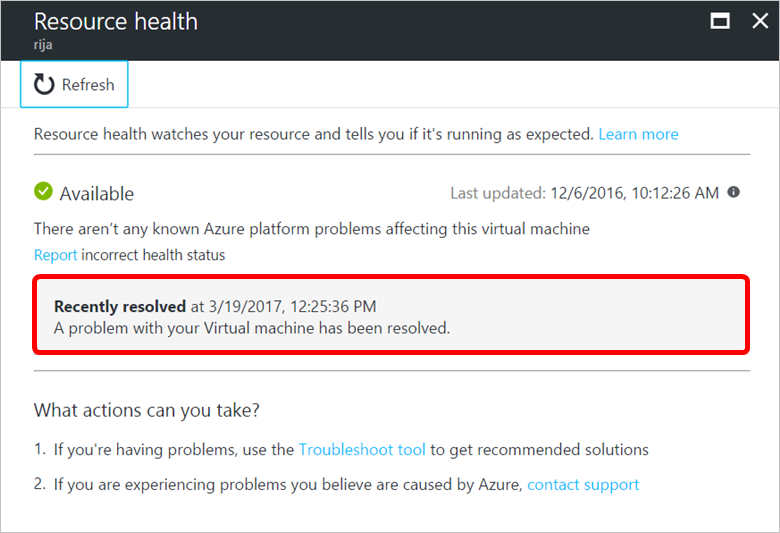
Tidak tersedia berarti layanan mendeteksi platform yang sedang berlangsung atau peristiwa non-platform yang memengaruhi kesehatan sumber daya.
Peristiwa platform dipicu oleh beberapa komponen infrastruktur Azure. Peristiwa ini termasuk tindakan terjadwal (misalnya, pemeliharaan terencana) dan insiden tak terduga (misalnya, boot ulang host yang tidak direncanakan atau perangkat keras host yang diturunkan yang diprediksi gagal setelah jangka waktu yang ditentukan).
Resource Health memberikan detail tambahan tentang peristiwa dan proses pemulihan. Layanan ini juga memungkinkan Anda menghubungi Dukungan Microsoft meskipun Anda tidak memiliki perjanjian dukungan aktif.
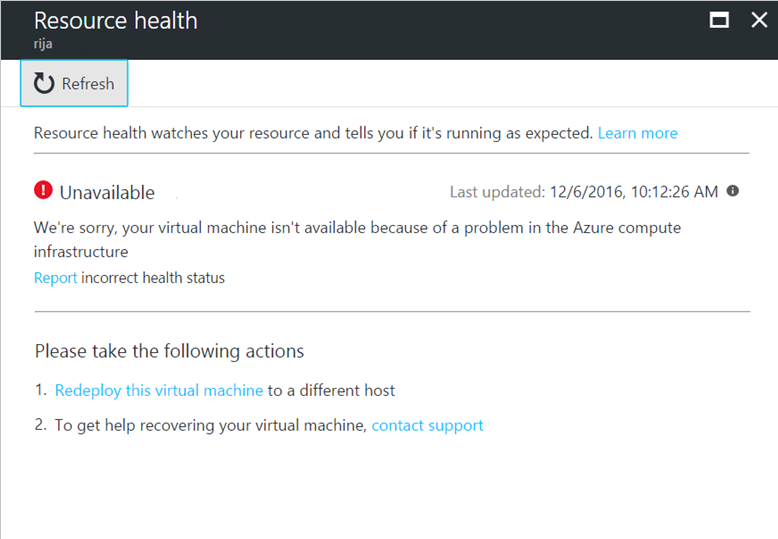
Peristiwa non-platform dipicu oleh tindakan pengguna. Contohnya termasuk menghentikan komputer virtual atau menjangkau jumlah maksimum koneksi ke Azure Cache for Redis.
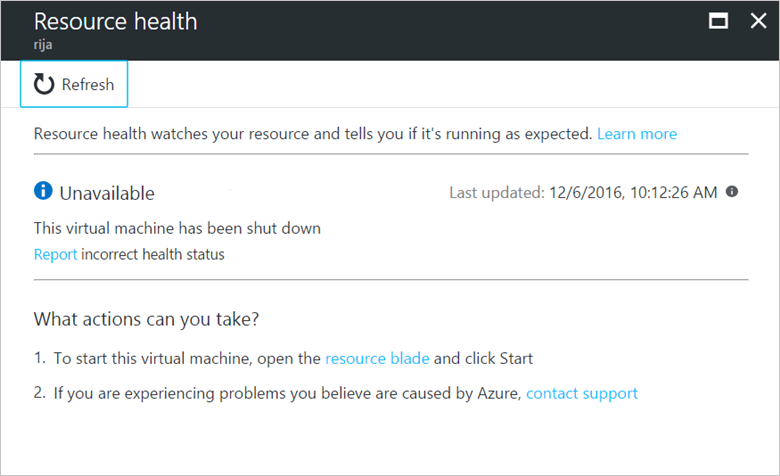
Tidak diketahui berarti bahwa Resource Health belum menerima informasi tentang sumber daya selama lebih dari 10 menit. Hal ini biasanya terjadi ketika alokasi mesin virtual telah dibatalkan. Meskipun status ini bukan indikasi pasti dari status sumber daya, hal ini merupakan poin data penting dalam proses pemecahan masalah.
Jika sumber daya berjalan dengan normal, status sumber daya akan berubah menjadi Tersedia dalam beberapa menit.
Jika Anda mengalami masalah dengan sumber daya, status kesehatan Tidak diketahui mungkin berarti bahwa peristiwa di platform memengaruhi sumber daya.
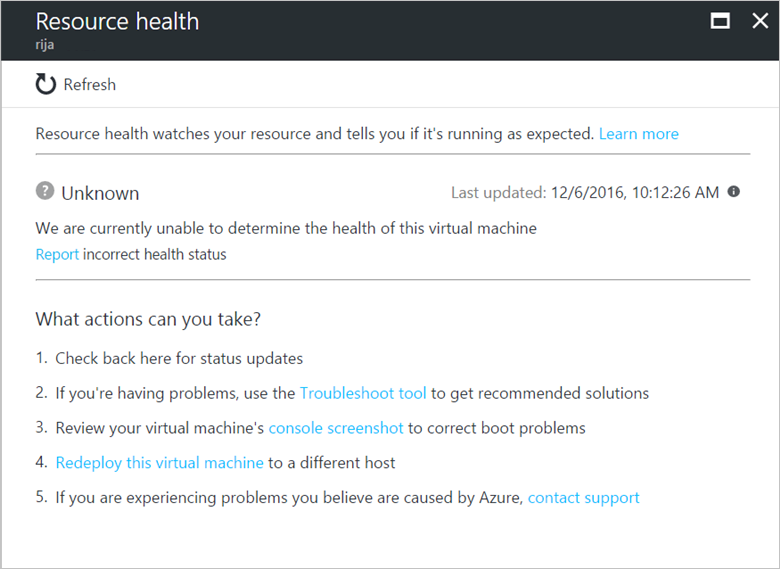
Diturunkan artinya sumber daya Anda mendeteksi kehilangan performa, meskipun masih tersedia untuk digunakan.
Sumber daya yang berbeda memiliki kriterianya sendiri ketika melaporkan bahwa sumber daya diturunkan.
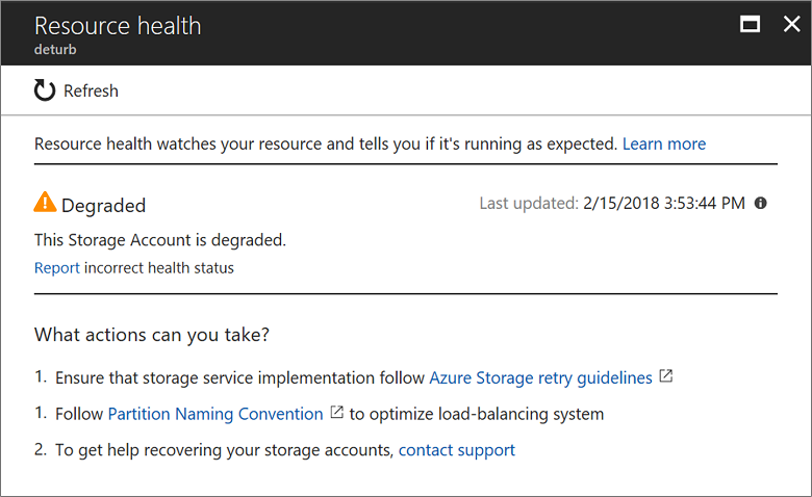
Untuk Set Skala Komputer Virtual, kunjungi Status kesehatan sumber daya "Terdegradasi" di halaman Set Skala Komputer Virtual Azure untuk informasi selengkapnya.
Pesan Kesehatan tidak didukung atau RP tidak memiliki informasi tentang sumber daya, atau Anda tidak memiliki akses baca/tulis untuk sumber daya tersebut berarti bahwa sumber daya Anda tidak didukung untuk metrik kesehatan.
Untuk mengetahui sumber daya mana yang mendukung metrik kesehatan, lihat halaman Jenis Sumber Daya yang Didukung.
Peristiwa kesehatan sumber daya dicatat dalam log aktivitas saat:
- Anotasi, misalnya "ResourceDegraded" atau "AccountClientThrottling", dikirimkan untuk sumber daya.
- Sumber daya yang ditransisikan ke atau dari Tidak Sehat.
- Sumber daya tidak sehat selama lebih dari 15 menit.
Transisi kesehatan sumber daya berikut ini tidak dicatat dalam log aktivitas:
- Transisi ke status Tidak Diketahui.
- Transisi dari status Tidak Diketahui jika:
- Ini adalah transisi pertama.
- Jika status sebelum Tidak Diketahui sama dengan status baru setelahnya. (Misalnya, jika sumber daya beralih dari Sehat ke Tidak Diketahui dan kembali ke Sehat).
- Untuk sumber daya komputasi: VM yang beralih dari Sehat ke Tidak Sehat, dan kembali ke Sehat, ketika waktu Tidak Sehat kurang dari 35 detik.
Catatan
Anda dapat mencantumkan peristiwa kesehatan layanan saat ini dalam langganan dan data kueri hingga 1 tahun menggunakan parameter QueryStartTime Peristiwa - Daftar Menurut REST API Id Langganan tetapi saat ini tidak ada parameter QueryStartTime di bawah Peristiwa - Daftar Menurut REST API Sumber Daya Tunggal sehingga Anda tidak dapat mengkueri data hingga 1 tahun sambil mencantumkan peristiwa kesehatan layanan saat ini untuk sumber daya tertentu.
Anda dapat mengakses riwayat hingga 30 hari di bagian Riwayat kesehatan Resource Health dari portal Azure.
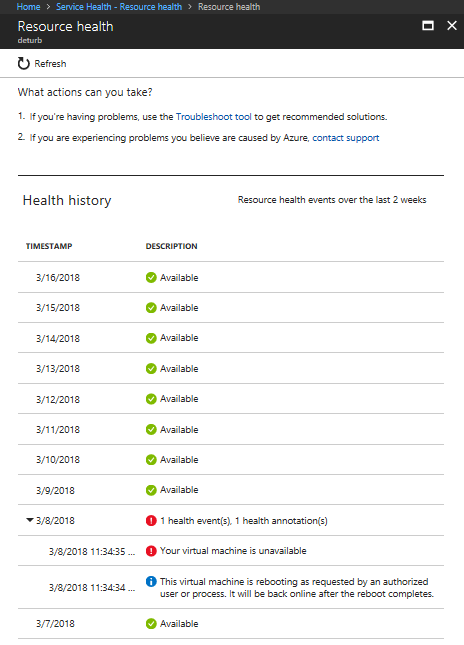
Jika Azure memiliki informasi lebih lanjut tentang akar penyebab tidak tersedianya platform, informasi tersebut dapat diposting dalam kesehatan sumber daya hingga 72 jam setelah awal sumber daya tidak tersedia. Informasi ini hanya tersedia untuk mesin virtual saat ini.
Untuk membuka Kesehatan Sumber Daya untuk satu sumber daya:
- Masuk ke portal Azure.
- Menelusuri sumber daya Anda.
- Pada menu sumber daya di panel kiri, pilih Kesehatan sumber daya.
- Dari kisi riwayat kesehatan, Anda dapat mengunduh PDF atau mengklik tombol RCA "Bagikan/Kelola".
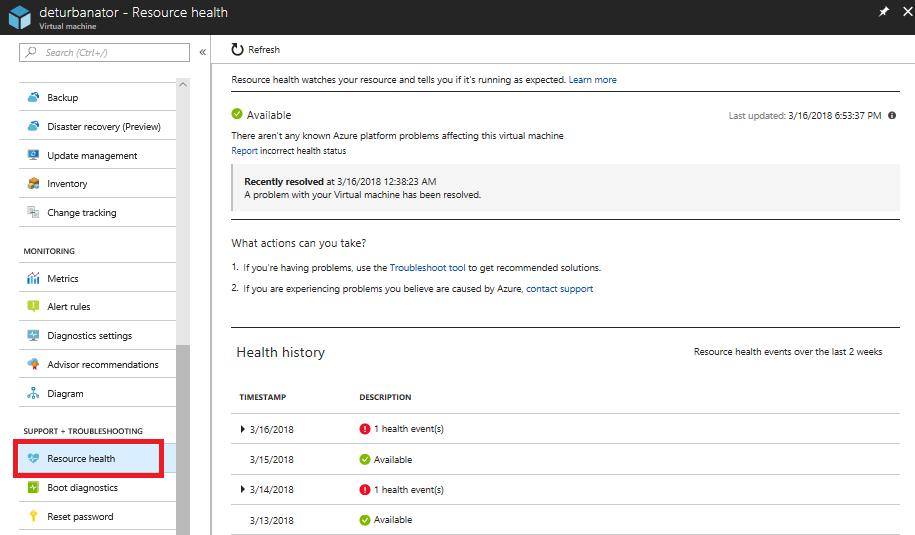
Anda juga dapat mengakses Kesehatan Sumber Daya dengan memilih Semua layanan dan mengetik kesehatan sumber daya di kotak teks filter. Di panel Bantuan + dukungan, pilih Kesehatan sumber daya.
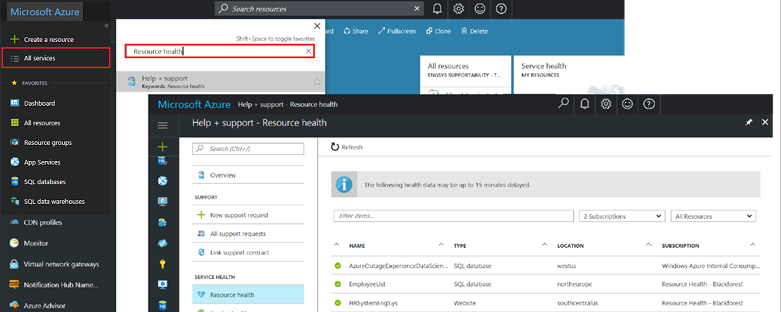
Lihat referensi ini untuk mempelajari selengkapnya tentang Kesehatan Sumber Daya:
